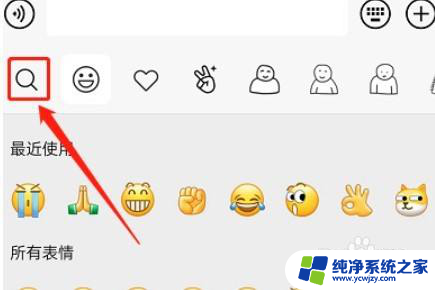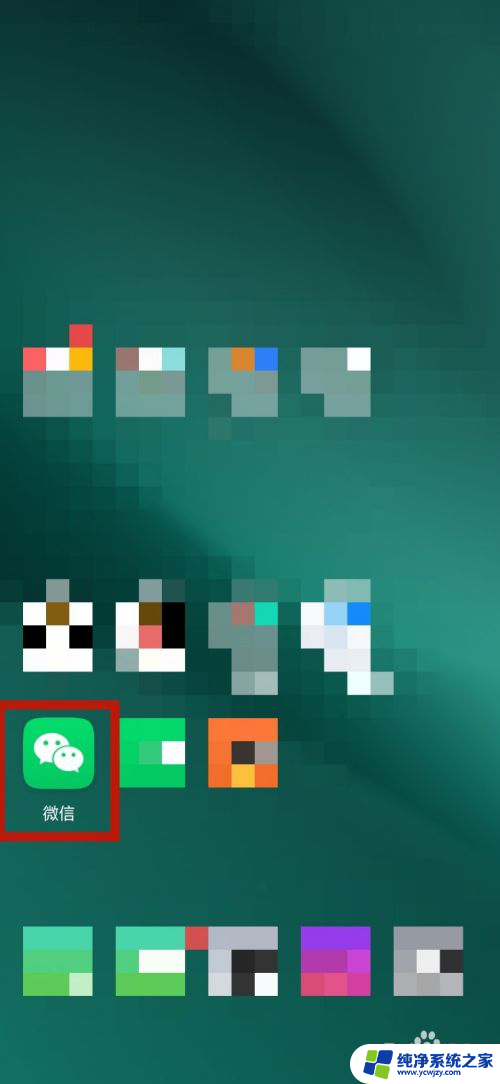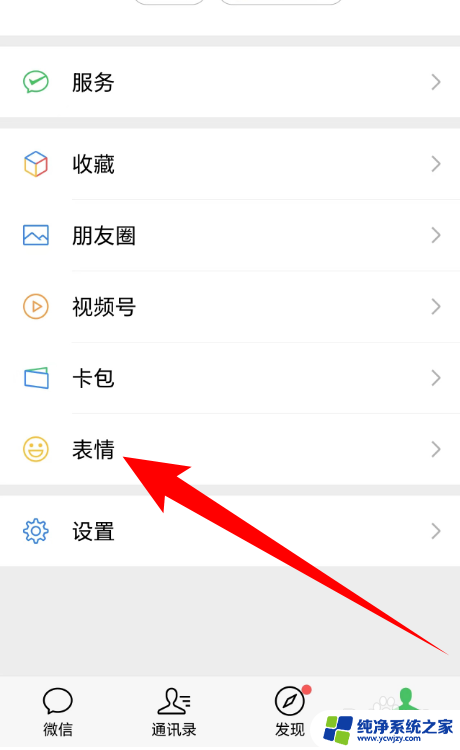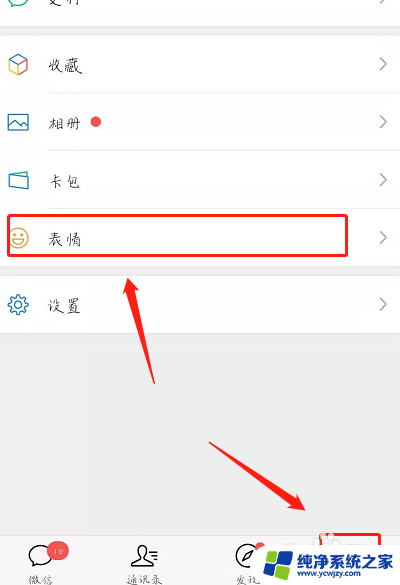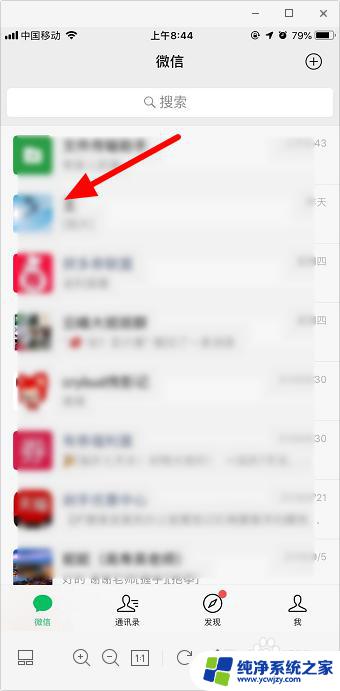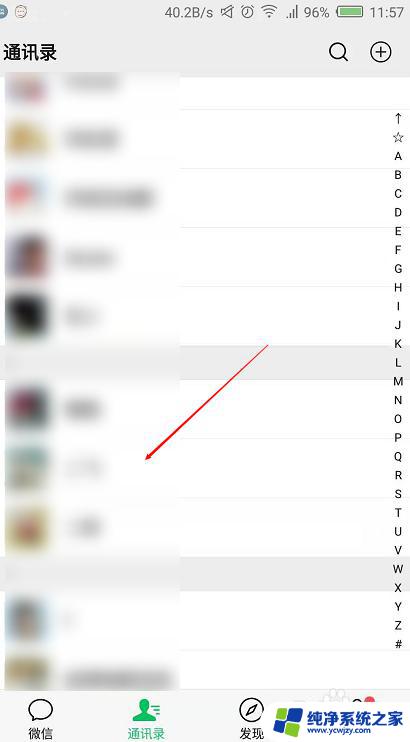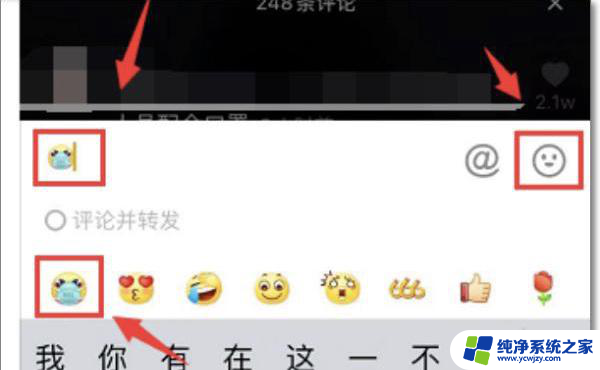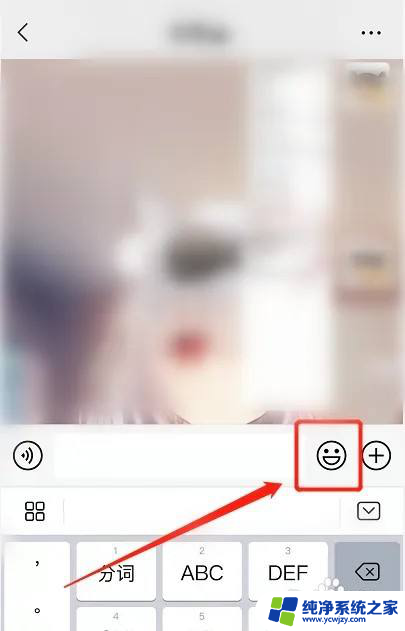微信怎么增加表情包 微信添加表情包的步骤
更新时间:2023-09-04 09:07:05作者:xiaoliu
微信怎么增加表情包,如今微信已成为人们日常生活中不可或缺的社交工具,除了文字和语音沟通外,表情包也成为了微信交流中不可或缺的一部分。表情包能够更加生动地表达情感,让对话更加有趣且丰富。那么如何在微信中增加更多的表情包呢?接下来我们将介绍微信添加表情包的步骤,让大家能够轻松且快速地拥有更多的表情包选择。无论是开心、搞怪还是感动,微信表情包将让你的聊天更加丰富多彩!
步骤如下:
1打开“微信”。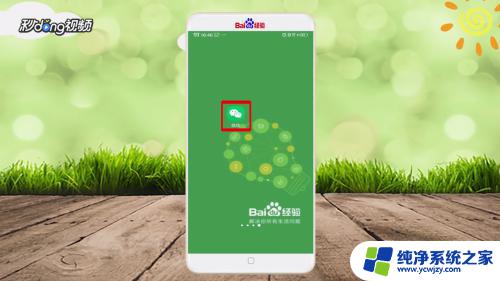 2点击右下角的“我”。
2点击右下角的“我”。 3点击“表情”。
3点击“表情”。 4点击“添加”喜欢的表情包。
4点击“添加”喜欢的表情包。 5下载完成后点击“使用”。
5下载完成后点击“使用”。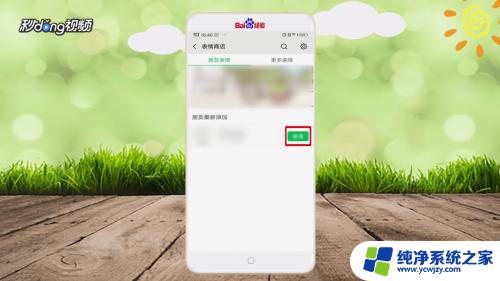 6选择聊天对象发送表情包即可。
6选择聊天对象发送表情包即可。 7总结如下。
7总结如下。
以上是微信如何增加表情包的全部内容,如果您遇到这种情况,可以按照小编的方法进行解决,希望这能帮助到您。